调整博客主题色彩
对多项色彩和样式大小进行了微调,背景色改为象牙白,纯净但不显憔悴。
过去默认主题长期使用蓝色作为a链接的强调色,这次更换了薄荷绿,意蕴勃勃生机。
不管环境如何恶劣,你总能在山脚岩缝中寻到那一抹清凉的绿意。
篱间薄荷堪谋醉,何必区区慕细鳞。
对多项色彩和样式大小进行了微调,背景色改为象牙白,纯净但不显憔悴。
过去默认主题长期使用蓝色作为a链接的强调色,这次更换了薄荷绿,意蕴勃勃生机。
不管环境如何恶劣,你总能在山脚岩缝中寻到那一抹清凉的绿意。
篱间薄荷堪谋醉,何必区区慕细鳞。
国内对过去的悲剧一向讳莫如深,很多自媒体都向着两个极端描述这些有争议的历史事件。但是作为后来者客观的去了解这些事件发生的过程也有利于我们避免重蹈覆辙,特别是避免成为被利益集团利用的棋子。
上周日赢在起跑线的室友们各自分享了他们的大好前程,我才意识到自己作为小镇做题家(还是不怎么聪明也不怎么勤快的那种)未来要面临的困境比起他们难的要死。
我一直想写这样一篇文章批判大数据对互联网用户,特别是广大移动互联网用户的危害,奈何几次兴起之时都没有时间。今天我着实被B站恶心了一手,把BiliBili从我的手机上卸载了。同时也特意抽出来时间做我想做的事情。
有时候也会羡慕身边的人有更好的机会和环境,接受更好的教育。
不幸中的万幸,弱鸡也可以有很棒的朋友。就像夜空中的星星,每当迷路的人徘徊不前总有星光能击破云层引领迷失者继续前行。
感谢身边每一个善于发现美的人,与你们相遇是我人生中最幸运的事儿。
You are the fire in the winter,
heating a cold from the dark hell.
Author:William Goodspeed
你能否感到宿舍的另一边人们正享受着美梦?
你能否感到远处教室的人们正在努力学习?
你能否感到校园外的公路上车水马龙?
你能否感到外面的饭馆里的人们享受着美餐?
你能否感到旅店里的伴侣沉浸在只属于他们的极乐时刻?
你能否感到大都市的人们正在奔向他们的家?
你能否感到自己和地球一起旋转运动着?
你能否感到脚下的是数千公里深的地球?
你能否感到天上的是无数运动的星辰?
你能否感到地球的另一边是光明/黑暗?
你能否感到你发送的每一比特数据都通过光缆越过千万公里?
你能否感到……?
2023年11月8日。
看上去就像GFW通过 TCP抢答把本站墙了,但是实际情况是全国有且仅有 河南移动 访问本站会出现这个问题,怀疑是上了河南移动地方的黑名单之类的东西,挺滑稽的。
就在我写这篇文章的时候移动宽带访问博客已经能正常访问了,但是流量还是Connect Rest,暂时懒得管了对我没什么影响。如果几个月后还这样我就投诉一波看看他们搞什么妖蛾子。
本稿为博主演讲与口才课作业之一,亦为有感而发,不希望语言空洞言之无物。
众所周知,近期巴以冲突愈发激烈,甚至已经演变为以色列针对巴勒斯坦有目的侵略战争。我们从新闻上看到断壁残垣之上是无数受到导弹袭击流离失所,甚至家破人亡的普通巴勒斯坦平民,死难者大多是手无寸铁的妇女儿童。以色列公然向教育场所和医院投掷大当量制导炸弹。并试图把罪恶的帽子扣在联合国公认的巴勒斯坦抵抗组织哈马斯头上。阻拦联合国人道主义救援物资进入巴勒斯坦,切断巴勒斯坦通讯电力,欺骗巴勒斯坦人迁移并轰炸平民,这就是自喻犹太人国家的以色列现在做的事。
挂载的ext4磁盘无法建立Steam存储库,Steam展示的分区的选项里没有,手动选择后提示目录无执行权限。(ntfs-3g以default参数挂载的NTFS磁盘确正常显示且可以建立存储库但游戏似乎无法启动?)
手动chmod 775后发现Steam依然输出错误Failed system("/media/xfox/LinuxDataPart/SteamGame/.steam_exec_test.sh") in execute test: 32256
这里我不得不吐槽一下,看日志的时候发现Steam还尝试往/efi/boot等敏感分区写入测试脚本,这个问题Github早有反馈但是至今未获得解决。
在路径下执行umask发现输出权限掩码0022,那么实际权限应该是0775,随后在CTL下进入路径手动运行二进制可执行文件发现命令行提示无权限执行。也就是可执行权限实际还是没有给到,编辑/etc/fstab,挂载参数改为:exec,umask=0022 重新挂载后再次启动Steam,大功告成。
第二天就无法正常启动了,只得把umask删掉,但是明明上面系统分区/boot/efi用了umask参数都没问题。难道这俩参数冲突不能混用?总之最终只写了一个exec 启动了操作系统。存储库依旧是可用的。(然而我之前试过user,exec参数就不行,很奇葩。这个问题Github也一直存在,解决方法其中就有写user,exec的,还有搞软链接的,但是归根结底并不像是用户自己的问题。)
Fuck you Steam!
Linux 文件基本属性和八进制权限代码表示
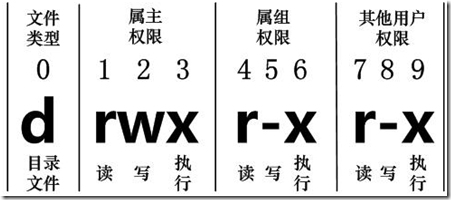
从左至右用 0-9 这些数字来表示。
第 0 位确定文件类型,第 1-3 位确定属主(该文件的所有者)拥有该文件的权限。
第4-6位确定属组(所有者的同组用户)拥有该文件的权限,第7-9位确定其他用户拥有该文件的权限。
其中,第 1、4、7 位表示读权限,如果用 r 字符表示,则有读权限,如果用 - 字符表示,则没有读权限;
第 2、5、8 位表示写权限,如果用 w 字符表示,则有写权限,如果用 - 字符表示没有写权限;第 3、6、9 位表示可执行权限,如果用 x 字符表示,则有执行权限,如果用 - 字符表示,则没有执行权限。
各权限的分数对照表如下:
读 r:4
写 w:2
执行 x:1
无权 -:0
分数之和即为权限所有者的权限等级代码,依次有所有者owner,所有者同组用户group,其他用户others 这三个权限所者,每个权限施行对象有一个数字,即前面介绍的分数之和来
rwx r-x r-x即
4+2+1 4+0+1 4+0+1
7 5 5
777-022=775 ,777,644,775这些常见权限等级设置是不是很熟悉?
0777-权限掩码=实际权限代码
umask可用来设定[权限掩码]。直接执行umask查看当前[权限掩码],[权限掩码]是由3个八进制的数字所组成,将现有的存取权限减掉权限掩码后,即可产生建立文件时预设的权限。